
.png) STMCU小助手
发布时间:2022-11-20 17:03
STMCU小助手
发布时间:2022-11-20 17:03
|
主要内容: 1) JTAG/SWD调试原理; 2) 软件仿真调试; 3) ST-LINK硬件仿真调试。 1. JTAG/SWD调试原理简析 1.1 STM32F10xxx使用Cortex™-M3内核,该内核内含硬件调试模块,支持复杂的调试操作。硬件调试模块允许内核在取指(指令断点)或访问数据(数据断点)时停止。内核停止时,内核的内部状态和系统的外部状态都是可以查询的。完成查询后,内核和外设可以被复原,程序将继续执行。当STM32F10x微控制器连接到调试器并开始调试时,调试器将使用内核的硬件调试模块进行调试操作。 支持两种调试接口:1)串行接口(SWD,2根数据线) ;2)JTAG调试接口(5根数据线)。 2. SWJ调试端口(serial wire and JTAG) 2.1 STM32F10xxx内核集成了串行/JTAG调试接口(SWJ-DP)。这是标准的ARM CoreSight调试接口,包括JTAG-DP接口(5个引脚)和SW-DP接口(2个引脚); 2.2 JTAG调试接口(JTAG-DP)为AHP-AP模块提供5针标准JTAG接口。串行调试接口(SW-DP)为AHP-AP模块提供2针(时钟+数据)接口; 2.3 在SWJ-DP接口中,SW-DP接口的2个引脚和JTAG接口的5个引脚中的一些是复用的。 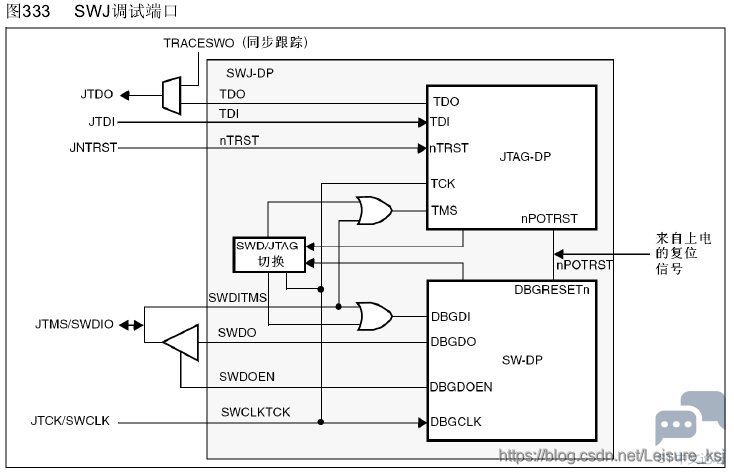
3. SWJ调试端口脚 3.1 STM32F10xxx的5个普通I/O口可用作SWJ-DP接口引脚。这些引脚在所有的封装里都存在。 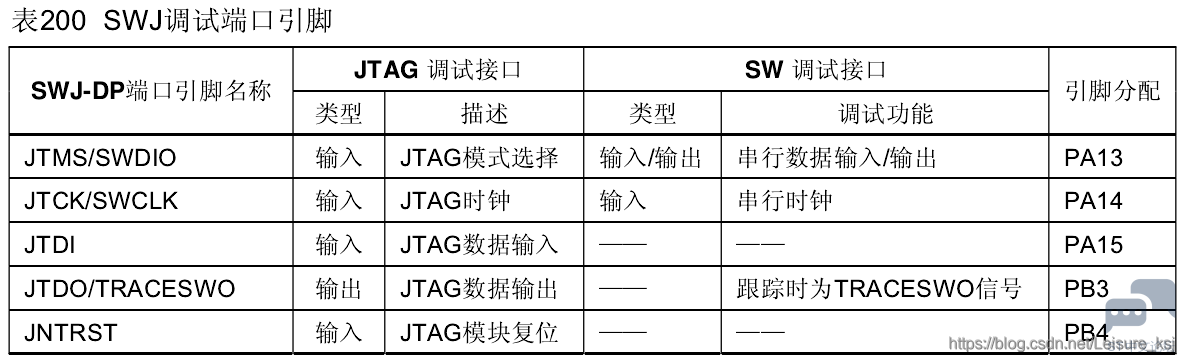
4. 灵活的SWJ_DP引脚分配 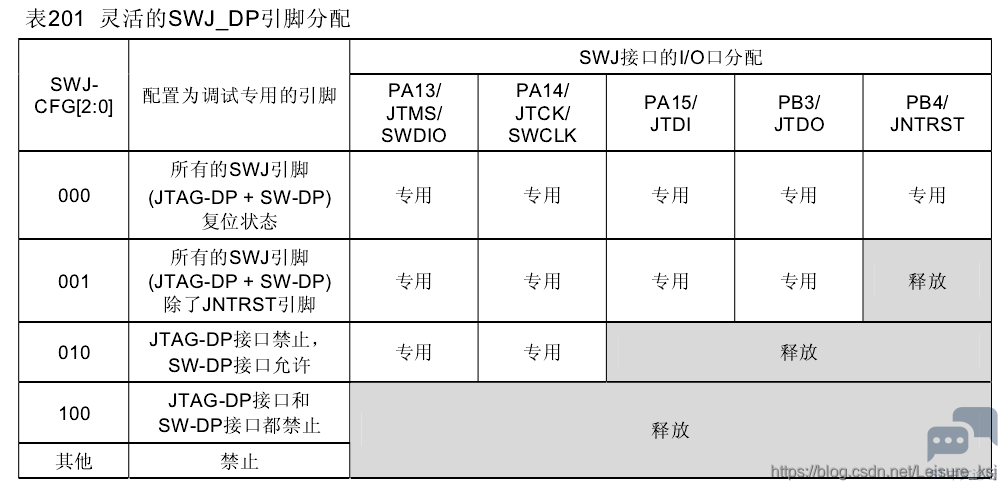
5. JTAG/SWD接口硬件图 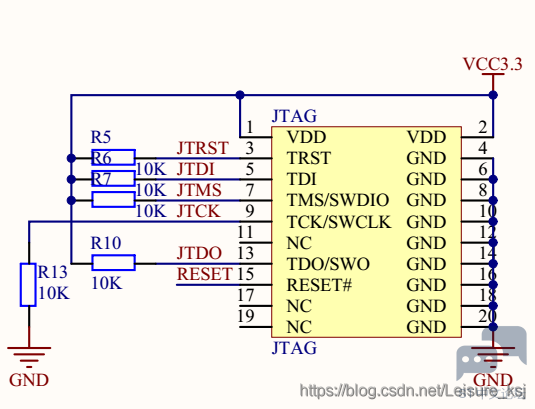
6. 软件仿真调试 6.1 在开始软件仿真前,单击魔术棒,在Target界面,确认芯片型号和晶振频率; 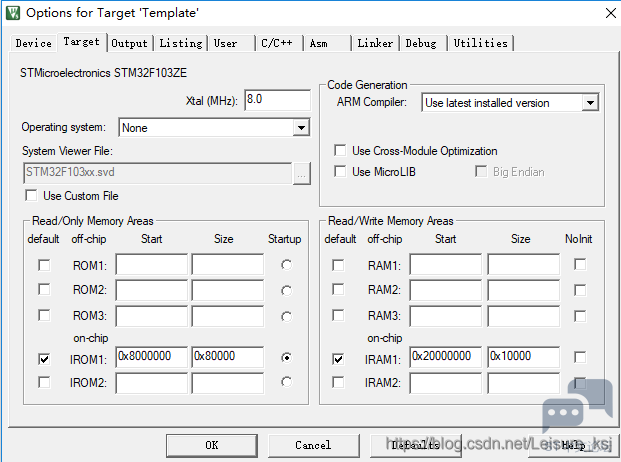
6.2 在Debug界面,选择Use Simulator,勾选Run to main(),同时在最后一行的两组Dialog DLL和Parameter分别输入DARMSTM.DLL,-pSTM32F103ZE和TRAMSTM.DLL,-pSTM32F103ZE; 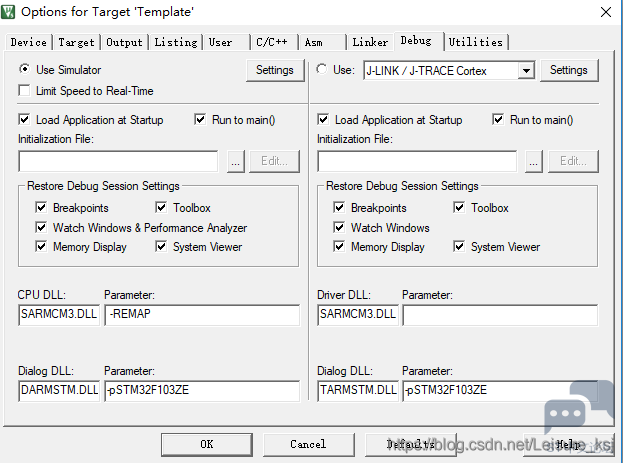
6.3 先编译下工程,然后单击Start/Stop Debug Session开始仿真(退出仿真也是单击Start/Stop Debug Session)。 7. 软件仿真调试界面工具栏解读 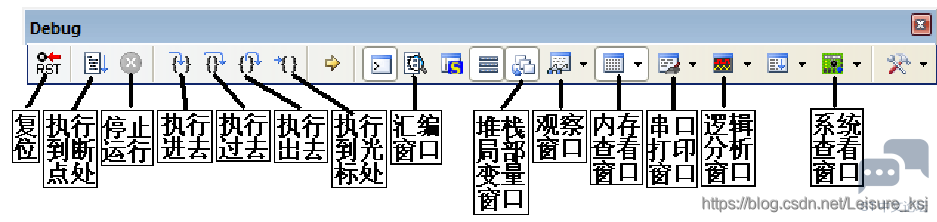
7.1 复位:其功能等同于硬件上按复位按钮。相当于实现了一次硬复位。按下该按钮之后,代码会重新从头开始执行; 7.2 执行到断点处(Run):用来快速执行到断点处,有时候你并不需要观看每步是怎么执行的,而是想快速的执行到程序的某个地方看结果,这个按钮就可以实现这样的功能,前提是你在查看的地方设置了断点; 7.3 停止运行:此按钮在程序一直执行的时候会变为有效,该按钮可以使程序停止下来,进入到单步调试状态; 7.4 执行进去:用来实现执行到某个函数里面去的功能,在没有函数的情况下,是等同于执行过去按钮的; 7.5 执行过去:在碰到有函数的地方,通过该按钮就可以单步执行过这个函数,而不进入这个函数单步执行; 7.6 执行出去:该按钮是在进入了函数单步调试的时候,有时候你可能不必再执行该函数的剩余部分了,通过该按钮就直接一步执行完函数余下的部分,并跳出函数,回到函数被调用的位置; 7.7 执行到光标处:该按钮可以迅速的使程序运行到光标处,其实是挺像执行到断点处按钮功能,但是两者是有区别的,断点可以有多个,但是光标所在处只有一个; 7.8 汇编窗口:通过该按钮,就可以查看汇编代码,这对分析程序很有用; 7.9 观看变量/堆栈窗口:该按钮按下,会弹出一个显示变量的窗口,在里面可以查看各种你想要看的变量值; 7.10 内存查看窗口:内存查看窗口,可以在里面输入你要查看的内存地址,然后观察这一片内存的变化情况; 7.11 串口打印窗口:该按钮按下,会弹出一个类似串口调试助手界面的窗口,用来显示从串口打印出来的内容; 7.12 逻辑分析窗口:按下该按钮会弹出一个逻辑分析窗口,通过 SETUP 按钮新建一些 IO 口,就可以观察这些 IO 口的电平变化情况,以多种形式显示出来; 7.13 系统查看窗口:按下该按钮,会弹出一个观看各个函数执行时间和所占百分比的窗口,用来分析函数的性能是比较有用的。 8. ST-LINK硬件仿真调试 8.1 硬件连接:ST-LINK仿真器一端连接在开发版上,另一端通过USB数据线连接到电脑上(用于下载程序至开发版);另用一根USB连接线一端连接在开发版串口上,另一端连接在电脑上(用于串口调试数据查看); 8.2 在Debug界面,选择Use ST-LINK Debugger,其他同软件仿真设置一样; 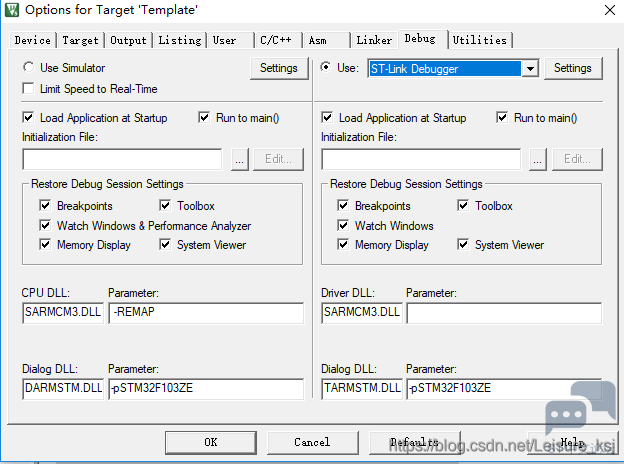
8.3 在MDK软件中,单击Download将程序下载到开发版中,单击Start/Stop Debug Session开始仿真调试; 8.4 打开串口调试助手,单击执行到断点处(若没有设置断点,则程序一直运行),此时可以在串口调试助手上观察到相应数据。 9. 仿真仿真中的逻辑分析模块 9.1 逻辑分析模块只对软件仿真有效,对硬件仿真无效; 9.2 若在程序中定义了一些GPIO引脚,可在逻辑分析窗口中设置,观察该引脚的高低电平,以跑马灯为例,在设置逻辑分析窗口中,新建逻辑分析信号,输入PORTB.5,回车后如下图所示,则可以观察PB5的高低电平运行情况。 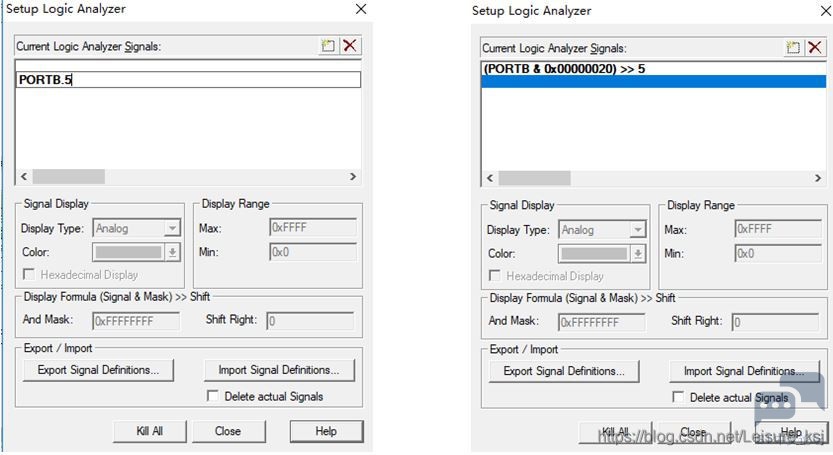
10. 菜单栏中的Peripherals模块 10.1 该函数模块下可查看相关寄存器的值,以跑马灯为例,单击Peripherals→General Purpose I/O→GPIOB,选择PB.5,则在仿真单步调试时,可观察GPIOB_ODR的值变化。 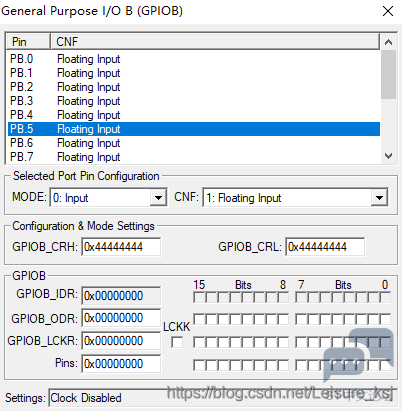
———————————————— 版权声明:本文为CSDN博主「天亮继续睡 |
兔哥的L4【001】——32脚的小板
拷打cubemx【001】——艰难的选型路
汇编浮点库qfplib移植STM32F769I-DISCO开发板与硬件浮点运算性能测试对比
【STM32H7S78-DK评测】CoreMark移植和优化--兼记printf重定向实现方法及常见问题
【STM32H7S78-DK评测】移植AI框架TensorFlow【DSP指令加速篇】
【STM32H7S78-DK评测】开发板初识与工程模板创建
【STM32H7S78-DK评测】搭建基于ST官方VSCode扩展的STM32开发环境
[STM32WB55评测] 开箱
通过 STLINK-V3SET I2C 接口将程序下载到 SRAM 中并执行的方法
ST IO-Link 从站执行器设计方案
 微信公众号
微信公众号
 手机版
手机版
